So finden Sie die Wiederherstellungsphrase Ihres Trust Wallets
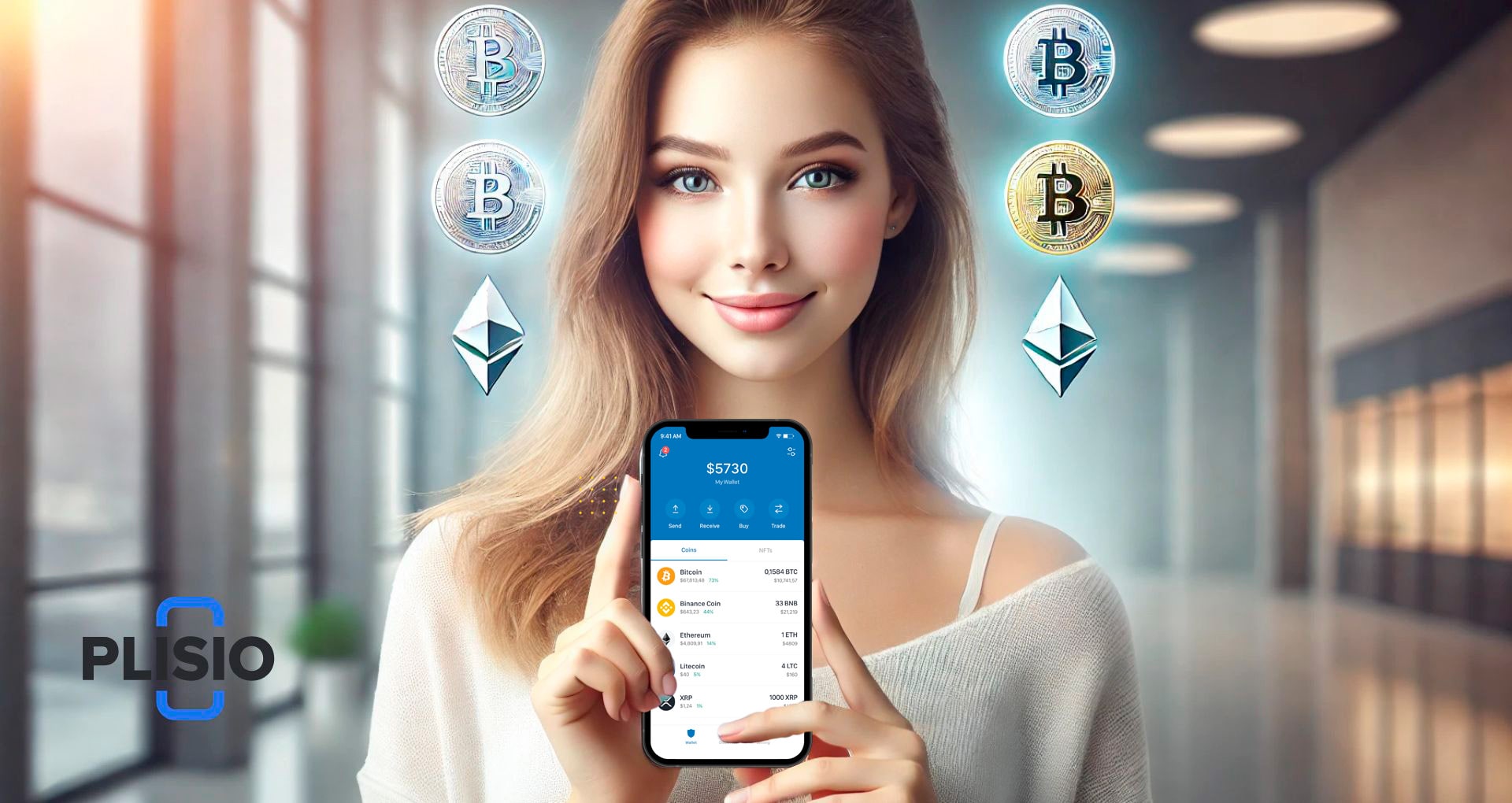
Der Zugriff auf Krypto-Assets über Trust Wallet hängt von einem entscheidenden Element ab: der Wiederherstellungsphrase. Dieser Artikel dient als umfassender Leitfaden zum Auffinden und Schützen dieser wesentlichen Komponente der Sicherheit digitaler Assets mit der Wiederherstellungsphrase von Trust Wallet.
So finden Sie ganz einfach die Wiederherstellungsphrase für Trust Wallet
Unfälle können passieren, z. B. das versehentliche Löschen der App oder die Übertragung auf ein neues Gerät. Unabhängig vom Grund – ob die Wiederherstellungsphrase vergessen oder verloren wurde, die App neu installiert wurde oder die Wiederherstellungsphrase oder die privaten Schlüssel gefunden werden müssen – dieser Leitfaden hilft Ihnen weiter.
In diesem Artikel wird erklärt, wie Sie die Trust Wallet-Wiederherstellungsphrase (auch Seed-Phrase genannt) finden. Dabei werden sowohl die Mobil- als auch die Browserversion behandelt. Darüber hinaus wurde dieser Leitfaden auf Grundlage der offiziellen Daten von Trust Wallet erstellt, um die Sicherheit der Benutzer zu gewährleisten.
Beginnen wir mit dieser einfachen Anleitung zum Abrufen der Trust Wallet-Wiederherstellungsphrase.
So finden Sie die Seed-Phrase für Trust Wallet in der mobilen App
Schritt 1: Öffnen Sie die Trust Wallet App und gehen Sie zu Einstellungen
Öffnen Sie zunächst die Trust Wallet-App und navigieren Sie zur Option „Einstellungen“, die sich normalerweise in der unteren rechten Ecke des Bildschirms befindet.
Schritt 2: Zugriff auf die Wallet-Einstellungen
Rufen Sie im Einstellungsmenü den Abschnitt „Wallet-Einstellungen“ auf.
Schritt 3: Tippen Sie auf die Punkte und wählen Sie Manuelle Sicherung
Stellen Sie sicher, dass die Option „Manuelle Sicherung“ ausgewählt ist. Nachdem Sie die Risiken der Anzeige der Wiederherstellungsphrase zur Kenntnis genommen und akzeptiert haben, wird die Trust Wallet-Seed-Phrase angezeigt. Kopieren Sie sie umgehend und speichern Sie sie sicher, wo nur der Wallet-Besitzer darauf zugreifen kann.
Mit diesen Schritten wird die Seed-Phrase erfolgreich wiederhergestellt.
So finden Sie die Seed-Phrase für Trust Wallet im Browser
Schritt 1: Öffnen Sie die Browsererweiterung, gehen Sie zu Einstellungen und zeigen Sie die geheime Phrase an
Ähnlich wie bei der mobilen App muss die Browsererweiterung Trust Wallet geöffnet werden. Anschließend muss auf das Symbol „Einstellungen“ zugegriffen werden, das sich praktischerweise in der unteren rechten Ecke der Wallet befindet. Klicken Sie dann auf „Geheime Phrase anzeigen“.
Schritt 2: Geben Sie das Wallet-Passwort ein und kopieren Sie die 12-Wort-Wiederherstellungsphrase
Sobald die Option „Geheime Phrase anzeigen“ angeklickt wird, wird der Benutzer aufgefordert, das mit der Wallet-Adresse verknüpfte Passwort einzugeben. Nach Eingabe des richtigen Passworts wird die Wiederherstellungsphrase angezeigt. Sie kann kopiert oder heruntergeladen werden, um sie sicher aufzubewahren.
Mit diesen Schritten wird die Seed-Phrase erfolgreich im Webbrowser wiederhergestellt.
So speichern Sie die Wiederherstellungsphrase für das Trust Wallet
Zum Schutz vor Risiken wie Hackerangriffen, Betrug, Phishing-Angriffen, Social-Engineering-Angriffen oder anderen ist es wichtig, mit der 12 Wörter umfassenden Wiederherstellungsphrase sorgfältig umzugehen und sicherzustellen, dass nur autorisierte Personen Zugriff auf das Wallet haben.
Es ist wichtig, die Trust Wallet-Seed-Phrase (die sogenannte Wiederherstellungsphrase) sicher zu speichern, um das Trust Wallet-Konto problemlos in MetaMask oder eine andere Wallet Ihrer Wahl importieren zu können.
Bewährte Methoden für die Wiederherstellungsphrase von Trust Wallet
1. Speichern Sie die Wiederherstellungsphrase offline
Der effektivste Ansatz besteht darin, die Verbindung zum Internet vollständig zu trennen, da alles, was damit verbunden ist, anfällig für Hackerangriffe ist. Die Verwendung eines CryptoTags kann noch sicherer sein.
Eine äußerst zuverlässige Methode besteht darin, die Wiederherstellungsphrase auf ein Blatt Papier zu schreiben und sie sicher offline zu speichern. So ist die Phrase vor potenziellen Online-Bedrohungen und Hackerangriffen geschützt.
Alternativ kann die Wiederherstellungsphrase für noch robustere Sicherheitsmaßnahmen in zwei oder drei Teile aufgeteilt und an unterschiedlichen Orten gespeichert werden.
2. Verwenden Sie eine Offline-Notiz-App
Wenn die Wiederherstellungsphrase schnell verfügbar sein muss, bietet die Verwendung vorinstallierter Offline-Anwendungen wie Apple Notes (unter iOS), Samsung Notes (unter Android) oder OneNote eine äußerst sichere Speichermethode mit zusätzlichem Nutzen.
Einige dieser Anwendungen bieten auch die Möglichkeit, die Sicherheit durch die Verwendung von Face ID oder PIN-Codes zu erhöhen.
3. Verwenden Sie einen Passwort-Manager
Neben den bereits erwähnten vorinstallierten Apps sind Passwortmanager ein weiteres wertvolles Tool zum Sichern der Recovery Phrase. Viele Android- und iOS-Geräte haben etwas Ähnliches integriert.
Diese Passwortmanager eignen sich hervorragend zum Schutz der Wiederherstellungsphrase, da sie als Anwendungen zum Speichern von Passwörtern fungieren und mithilfe der Cloud-Verschlüsselung das Risiko eines unbefugten Zugriffs eliminieren.
Abschluss
Zugriff auf das Trust Wallet zu haben, selbst wenn die Wiederherstellungsphrase vergessen oder verloren wurde, ist ein Glücksfall. Solange sich der Benutzer über sein Telefon oder seinen Browser anmelden kann, kann die Wiederherstellungsphrase aus den Wallet-Einstellungen abgerufen werden.
Es ist jedoch wichtig, Vorsicht walten zu lassen und Situationen zu vermeiden, in denen der Zugriff auf Trust Wallet vollständig verloren geht. Proaktive Schritte zum Schutz und zur Erinnerung an die Wiederherstellungsphrase sind unerlässlich, um einen unglücklichen Punkt ohne Wiederkehr zu vermeiden.
Indem die Wiederherstellungsphrase sicher und leicht zugänglich aufbewahrt wird, können Benutzer immer die Kontrolle über ihre Krypto-Assets behalten. Die Implementierung der empfohlenen Speicherpraktiken, wie Offline-Backups und Passwortmanager, wird die Sicherheit weiter erhöhen.
Denken Sie daran, dass Ihre Wiederherstellungsphrase der Schlüssel zu Ihren Krypto-Assets ist – gehen Sie sorgfältig damit um und stellen Sie sicher, dass sie privat und sicher bleibt.
